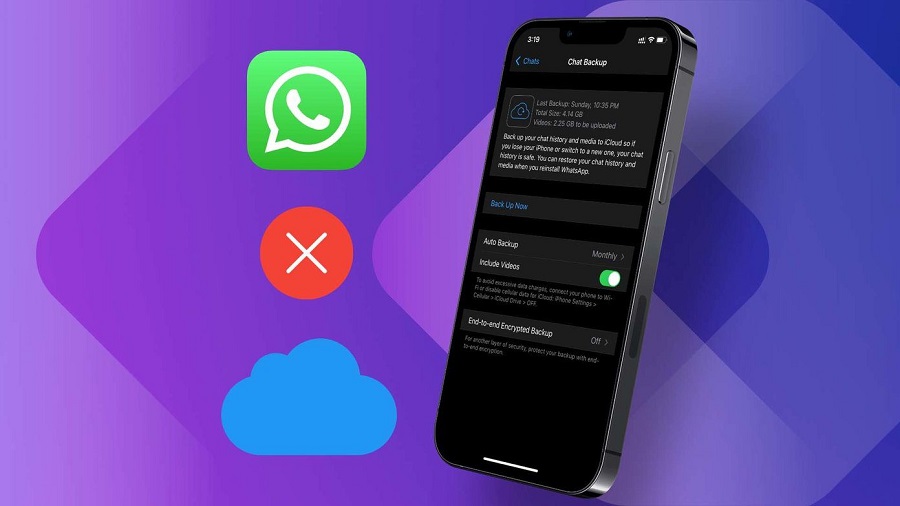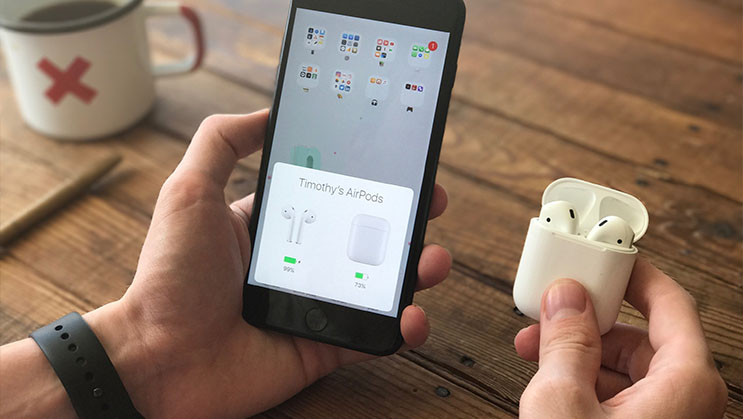در میان ویژگیهای جدید iPadOS 17 توجه همه به لاک اسکرین اصلاح شده آن جلب شده است. اکنون میتوانید لاک اسکرین آیپد خود را بهطور منحصر بفرد شخصیسازی کنید و یا چندین لاک اسکرین برای خود ایجاد کرده و حتی حالتهای فوکوس خاصی را اضافه کنید. همچنین همانند iOS 16 میتوانید ویجتها را به صفحه قفل آیپد اضافه کرده و اندازه قلم، فونت و رنگ آن را تغییر دهید. در ادامه این مطلب از انارمگ همراه ما باشید تا با نحوه شخصیسازی لاک اسکرین آیپد در آپدیت آیپد او اس ۱۷ آشنا شوید.
نحوه تنظیم لاک اسکرین جدید در آپدیت آیپد او اس ۱۷
- قفل صفحه خود را باز کنید. سپس روی یک قسمت خالی روی لاک اسکرین ضربه زده و نگه دارید.
- برای افزودن والپیپر جدید روی (+) Add در پایین سمت راست ضربه بزنید.
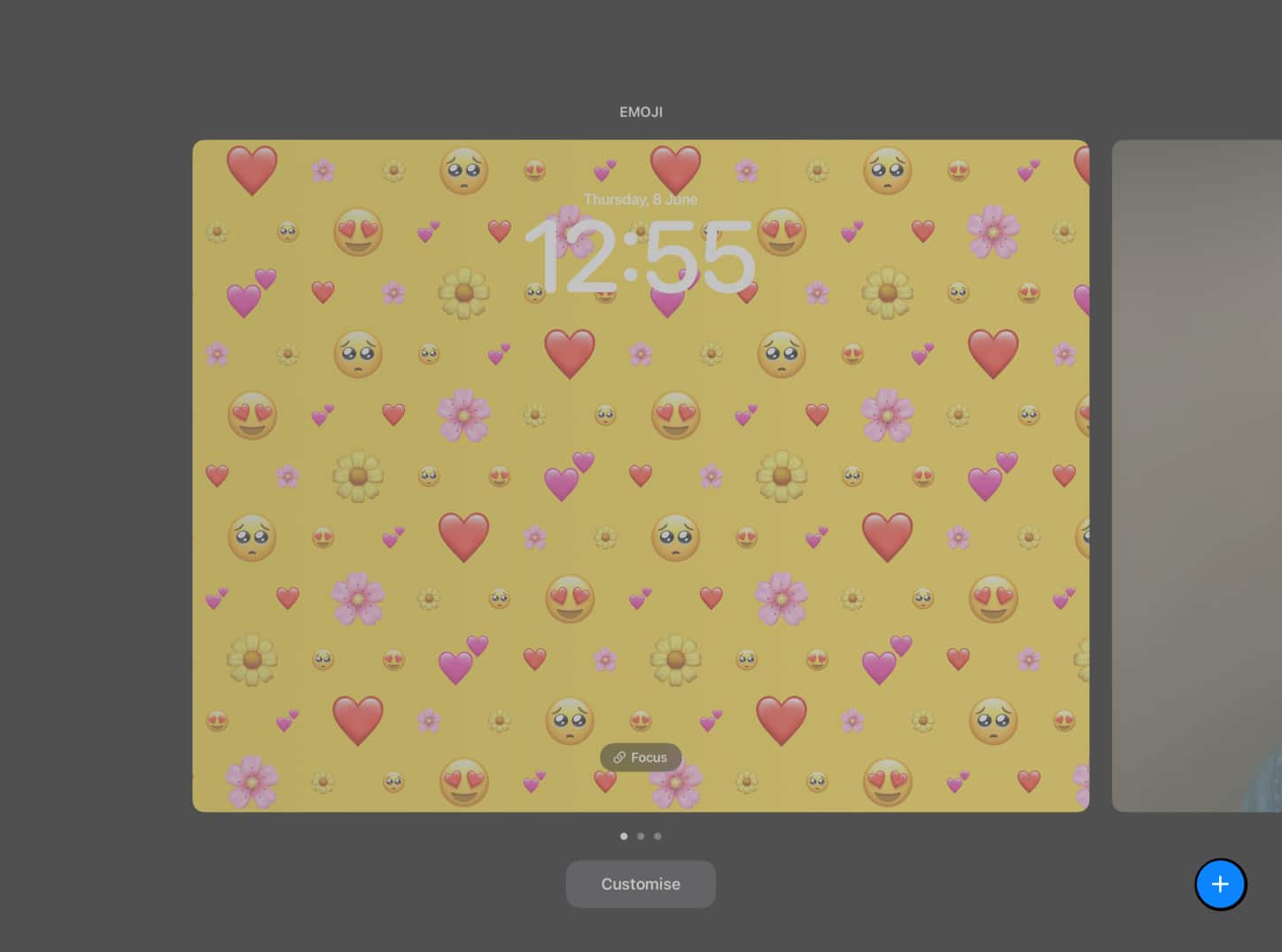
- همچنین میتوانید روی والپیپر به چپ بکشید و سپس روی نماد (+) در برگه جدید ضربه بزنید.
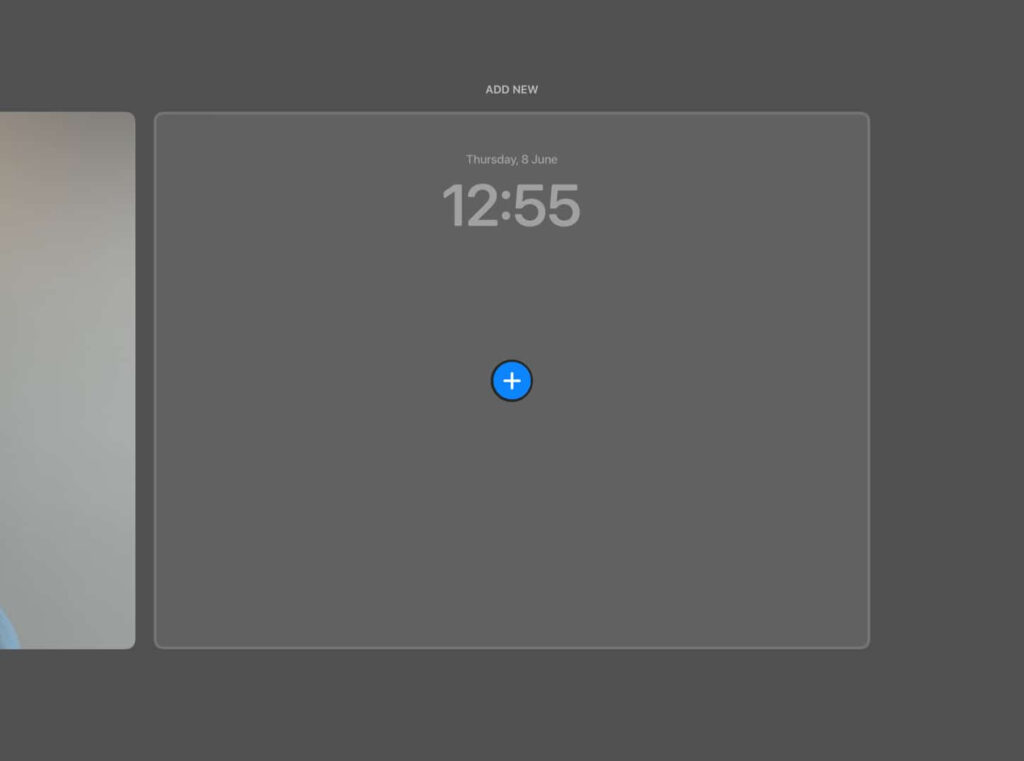
- یک راه دیگر این است که در آیپد خود به Settings بروید و Wallpaper را انتخاب کنید.
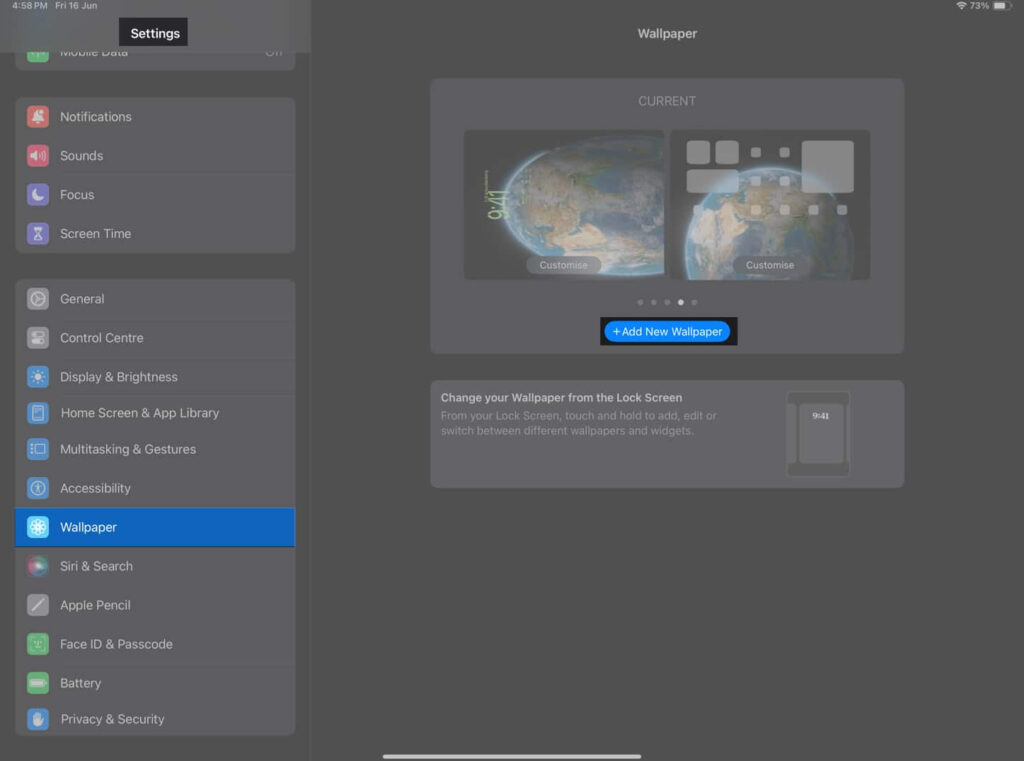
- در مرحله بعد صفحه Add New Wallpaper را خواهید دید. از اینجا میتوانید هر والپیپری را که بخواهید انتخاب کنید.
در ادامه بیشتر به روشهای افزودن والپیپر در iPadOS 17 میپردازیم.
نحوه اضافه کردن والپیپر به لاک اسکرین
- میتوانید والپیپر جدید خود را از یکی از بخشهای زیر انتخاب کنید. تصاویر ویژه، تصاویر پیشنهادی، آب و هوا و ستارهشناسی، کالیدوسکوپ، ایموجی، Unity،Pride ، مجموعهها و رنگها.
- هنگامیکه یک بخش را انتخاب کردید، با گزینههای مختلفی روبهرو خواهید شد.
- روی Add ضربه بزنید.
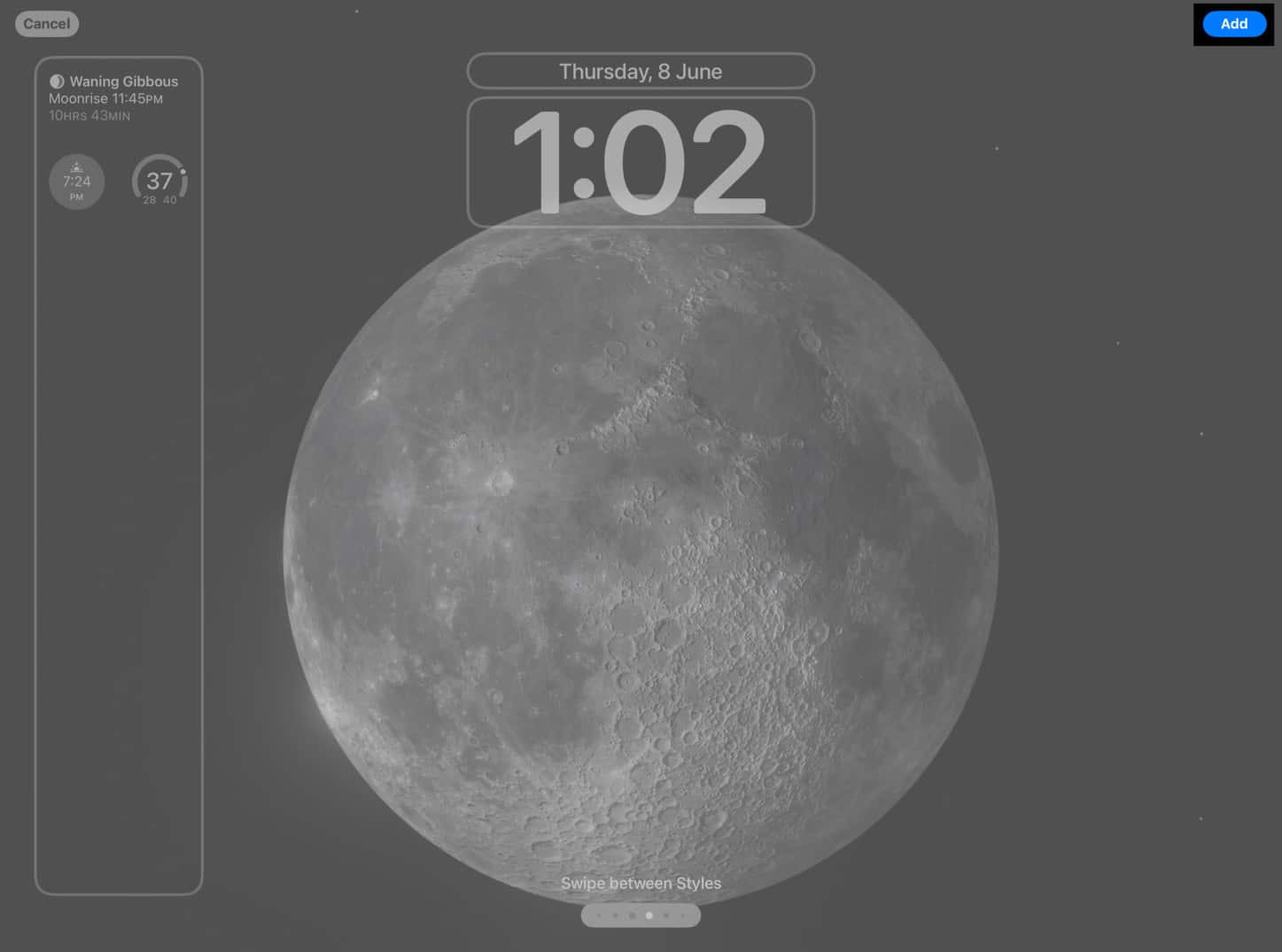
- روی Set as Wallpaper Pair ضربه بزنید تا آن تصویر به عنوان والپیپر شما انتخاب شود.
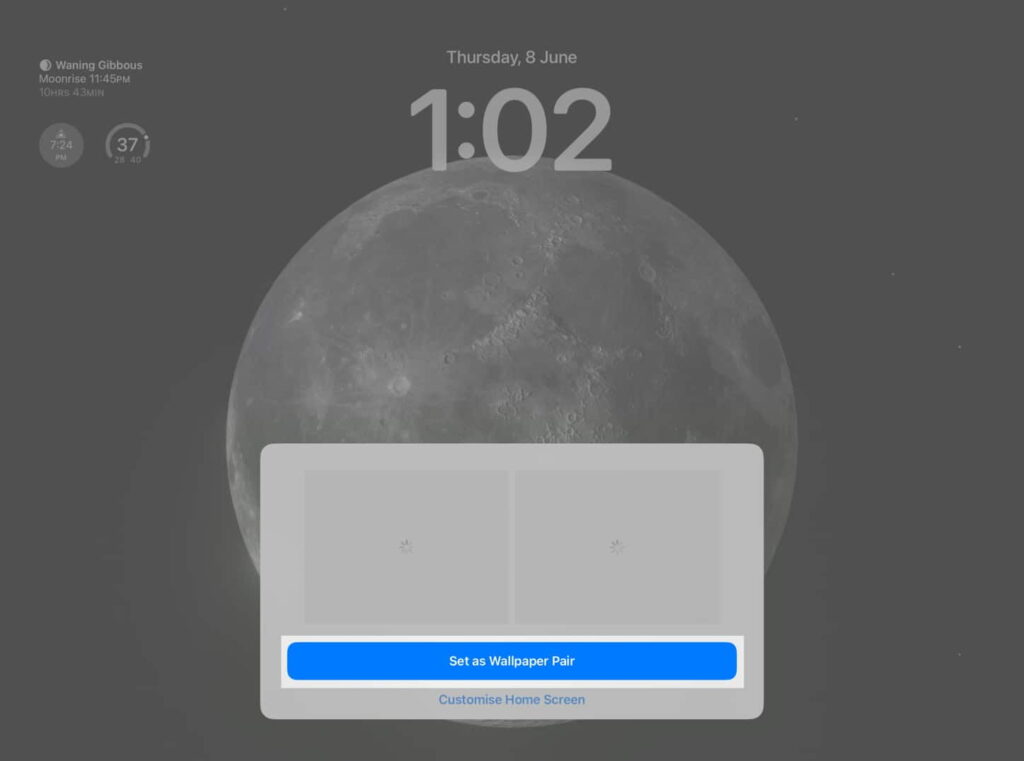
نحوه ایجاد یک والپیپر ایموجی برای لاک اسکرین آپدیت آیپد او اس ۱۷
- روی یک فضای خالی در لاک اسکرین آیپد خود ضربه بزنید و نگه دارید.
- انگشت خود را از راست به چپ بکشید تا به صفحه Add New بروید. حال دکمه (+) را فشار دهید.
- روی Emoji option ضربه بزنید.
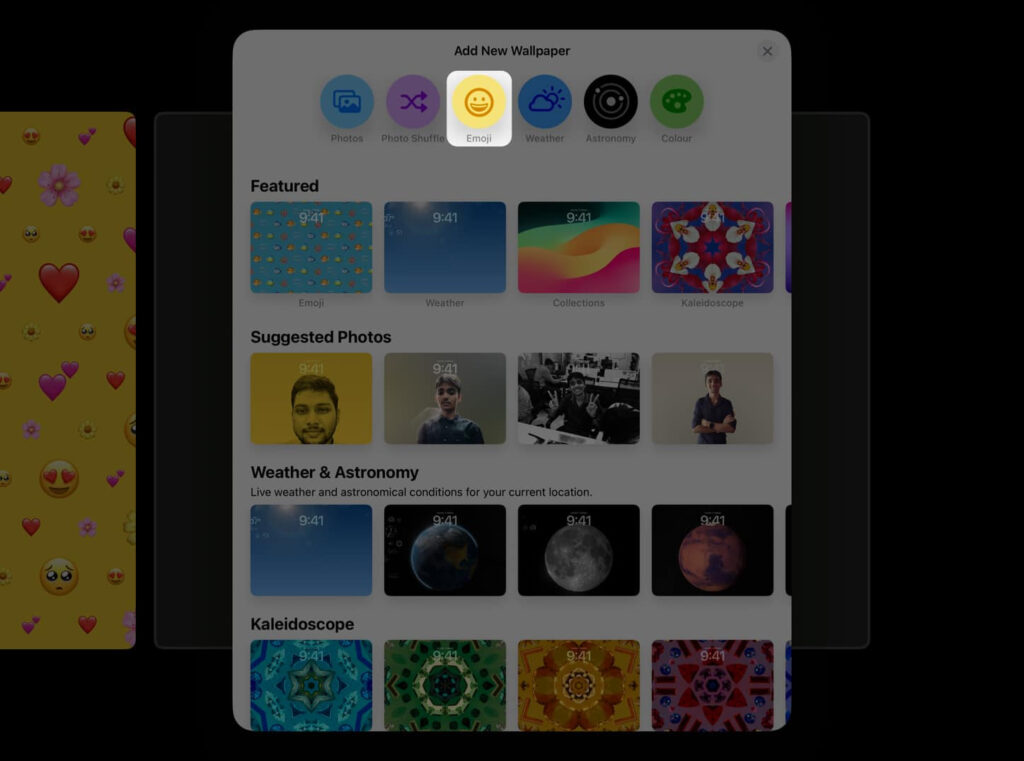
- ایموجیهای مورد نظر را انتخاب کنید. روی دکمه x ضربه بزنید. تنها میتوانید تا ۶ ایموجی را اضافه کنید.
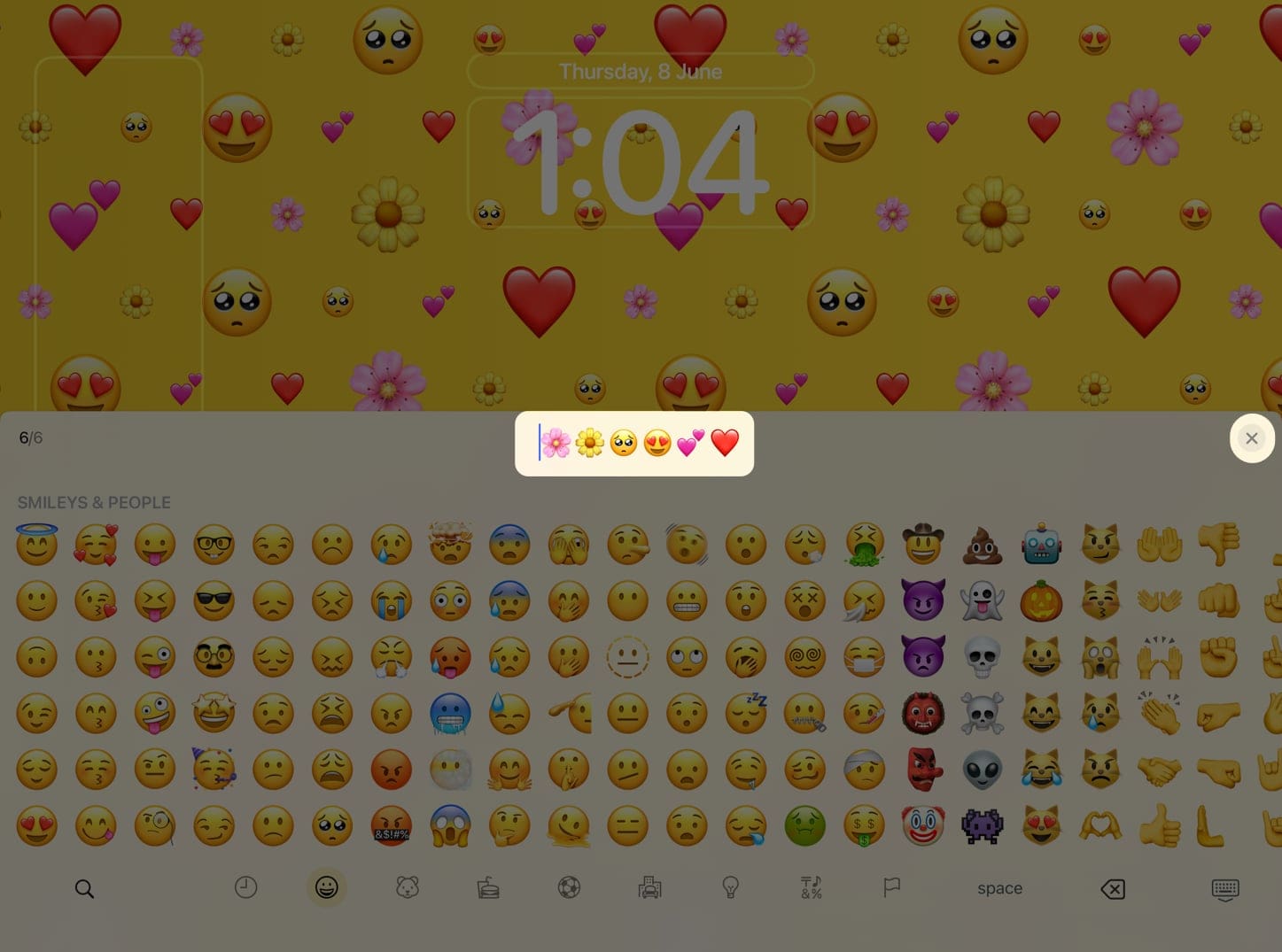
- اکنون میتوانید انگشت خود را روی صفحه بکشید تا از میان تنهای مختلف یکی را انتخاب کنید: (Dynamic، Grid، Large، Radial،Spiral )
علاوه بر این، میتوانید رنگ پسزمینه لاک اسکرین را تغییر دهید. روی دایره رنگی در گوشه پایین سمت راست صفحه ضربه بزنید. رنگ مورد نظر خود را برای پسزمینه انتخاب کنید. همچنین میتوانید رنگ دلخواه را با نوار لغزنده تنظیم کنید.
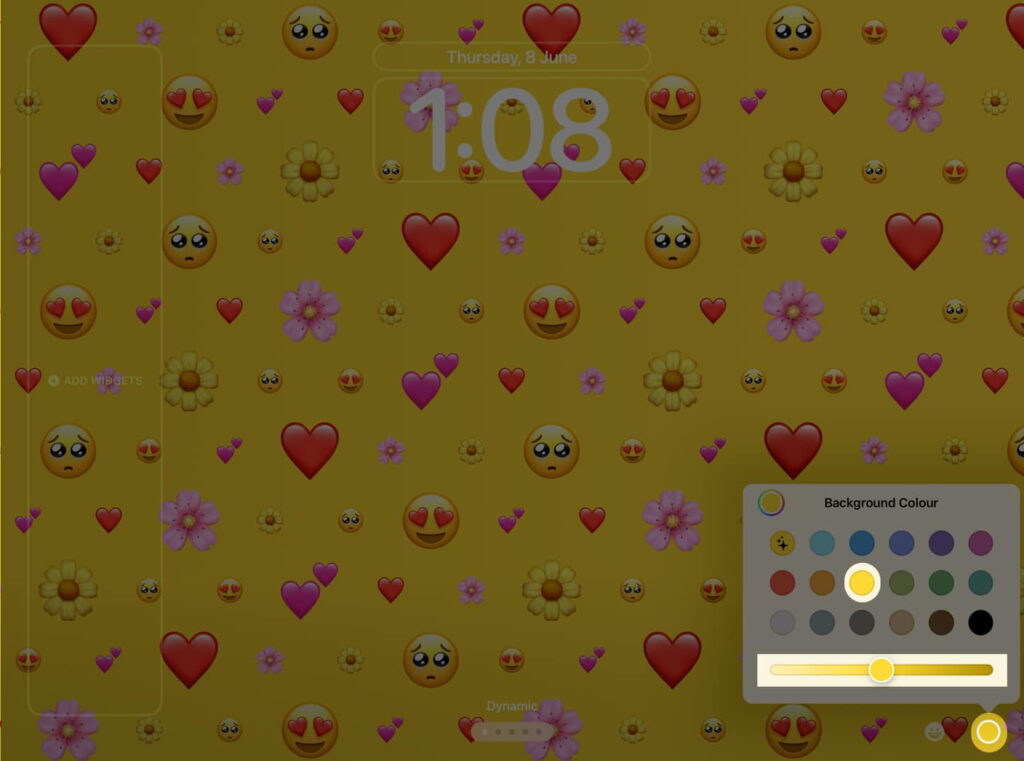
- برای ادامه روی Add در گوشه بالا سمت راست کلیک کنید. Set as Wallpaper Pair را انتخاب کنید.
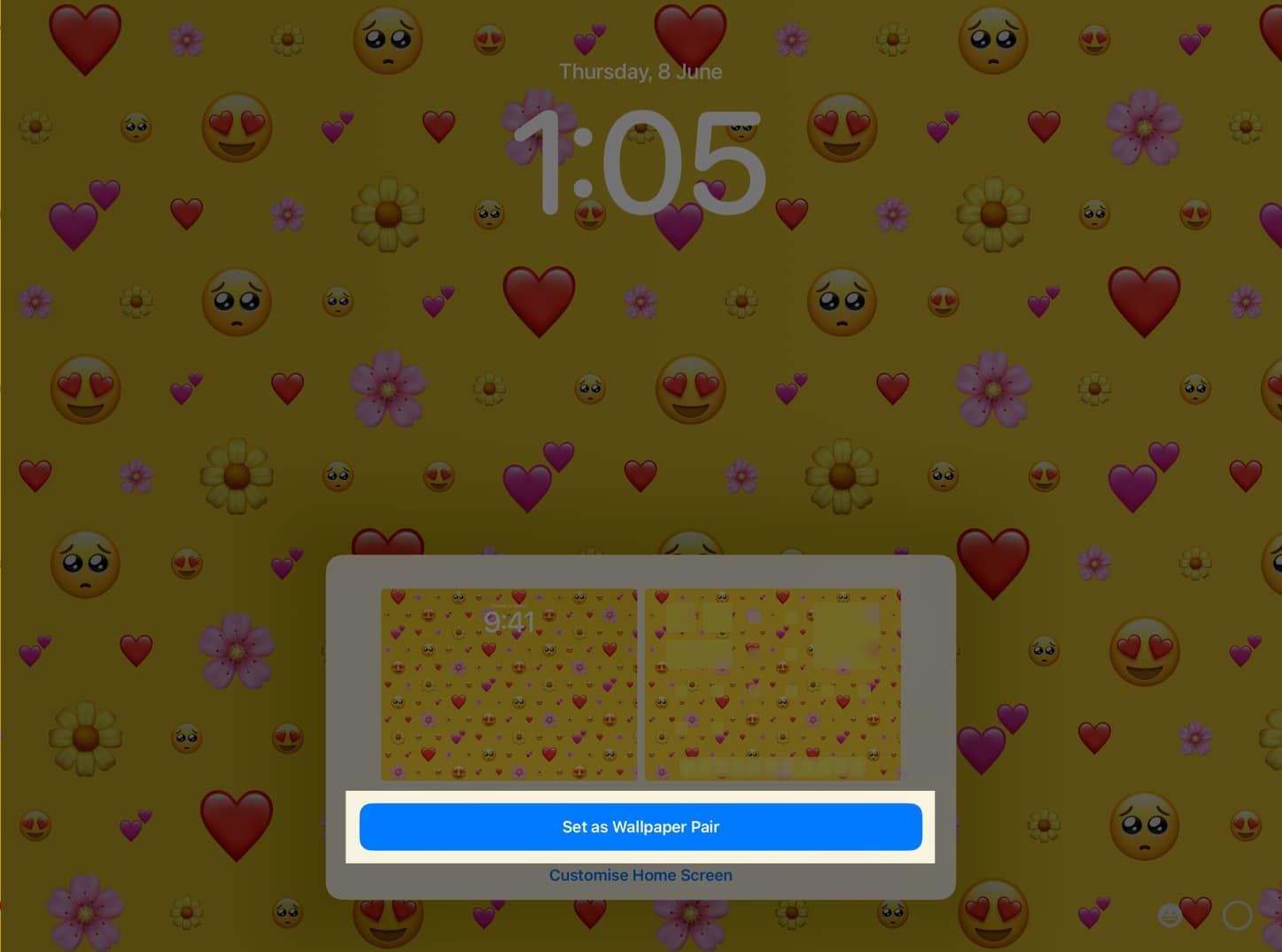
نحوه تنظیم یک رنگ ساده برای لاک اسکرین آپدیت آیپد او اس ۱۷
- به Add New Wallpaper بروید و Color را انتخاب کنید.
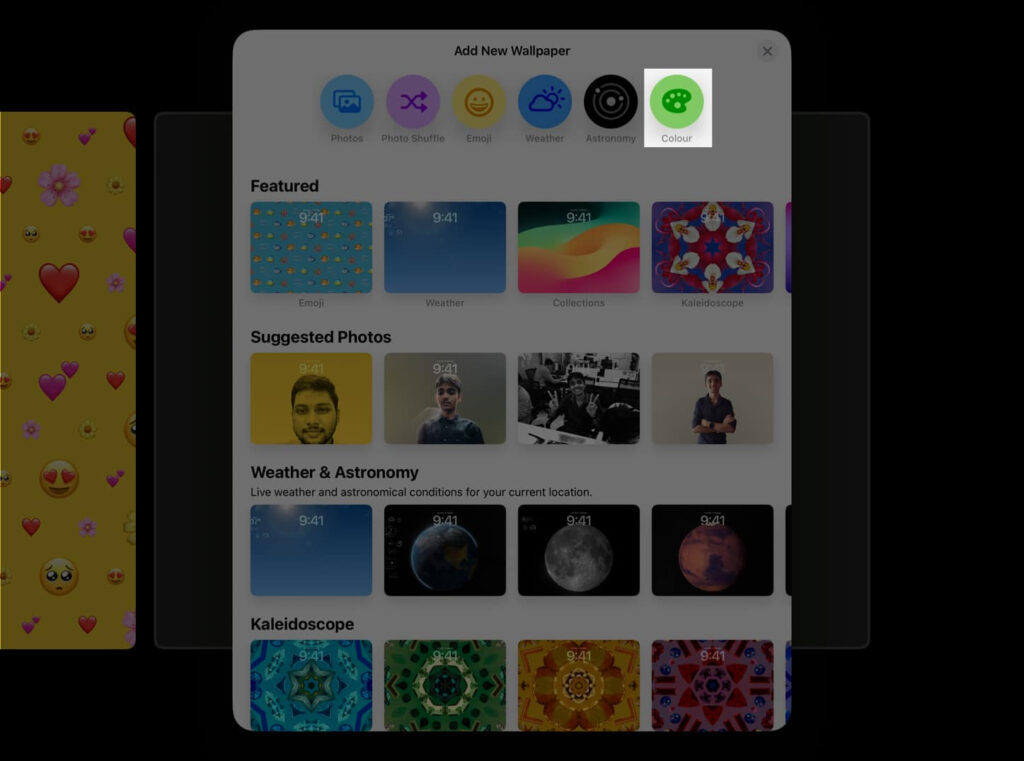
- رنگ مورد نظر خود را انتخاب کرده و پنجره را ببندید.
- از میان تنها یکی را انتخاب کنید: (Vibrant ،Tone ،Deep ،Vapour ،Bright ،Solid)
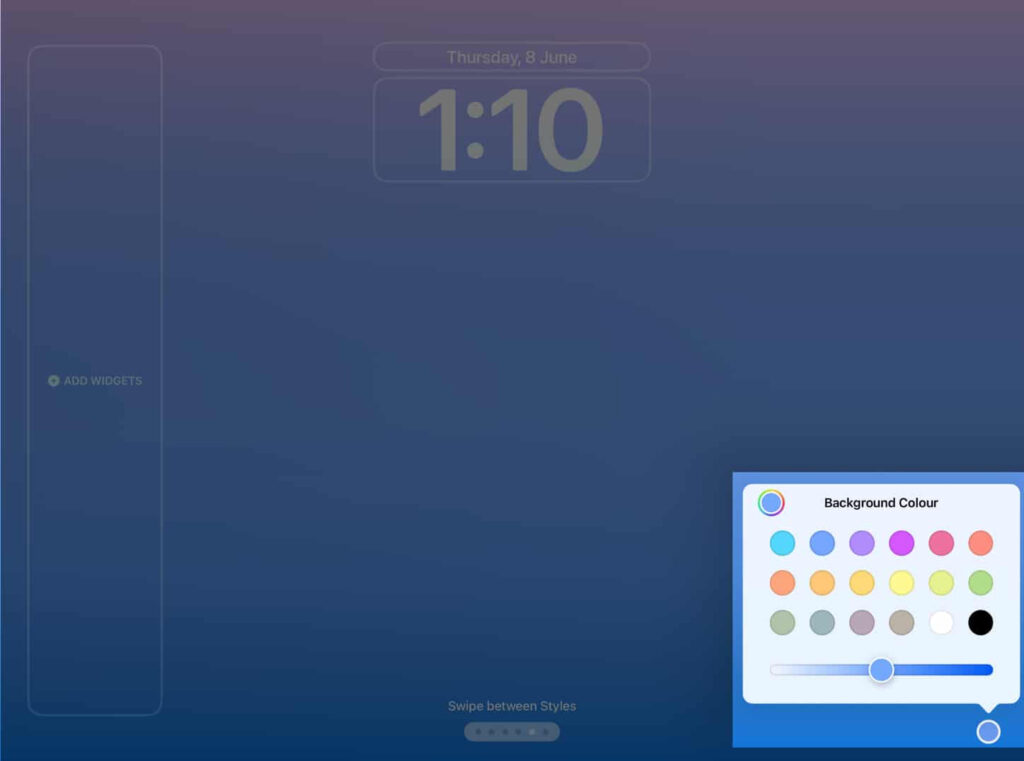
- برای ادامه روی Add ضربه بزنید. Set as Wallpaper Pair را برای تکمیل فرایند انتخاب کنید.
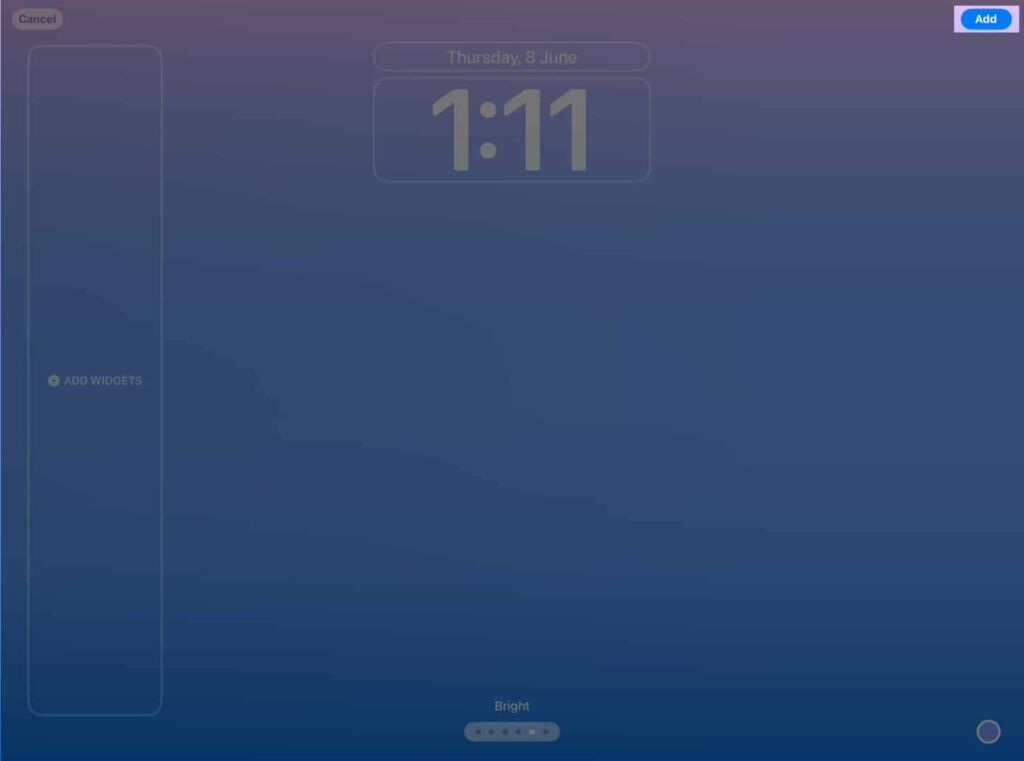
نحوه تنظیم یک عکس برای پس زمینه لاک اسکرین آیپد او اس ۱۷
- به صفحه Add New Wallpaper بروید. Photos را انتخاب کنید.
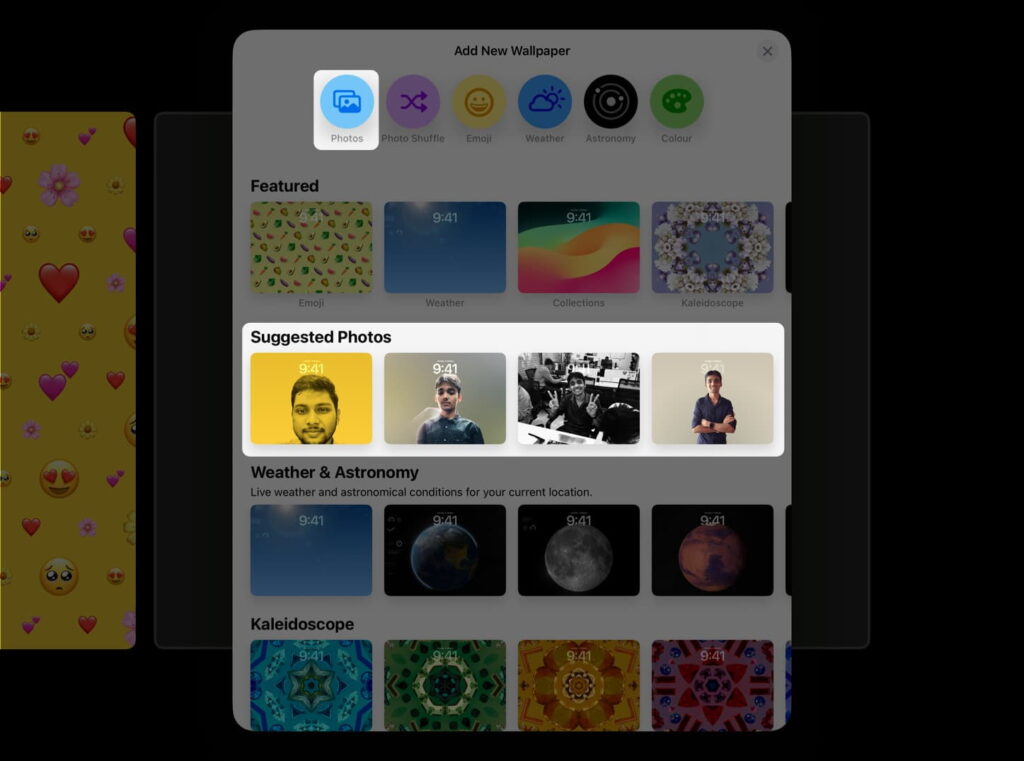
- تصاویر دلخواه خود را انتخاب کنید.
- برای مشاهده فیلترها انگشت خود را روی صفحه بکشید. فیلترهای مختلف موجود هستند: Natural ،Black & White، Duotone، Color Wash .
- روی Add ضربه بزنید و Set as Wallpaper Pair را انتخاب کنید.
نحوه استفاده از Photo Shuffle برای لاک اسکرین آیپد
ویژگی Photo Shuffle در آپدیت آیپد او اس ۱۷ تغییر خودکار تصویر پسزمینه لاک اسکرین را آسان میکند.
- به صفحه Add New Wallpaper بروید. روی Photo Shuffle ضربه بزنید.
- مجموعهای از تصاویر پیشنهادی هوشمند را میبینید.
- علاوه بر این میتوانید تصاویر را بهصورت دستی انتخاب کنید.
- بر روی Images ضربه بزنید تا از میان تصاویر خود یکی را انتخاب کنید.
- روی Add ضربه بزنید.
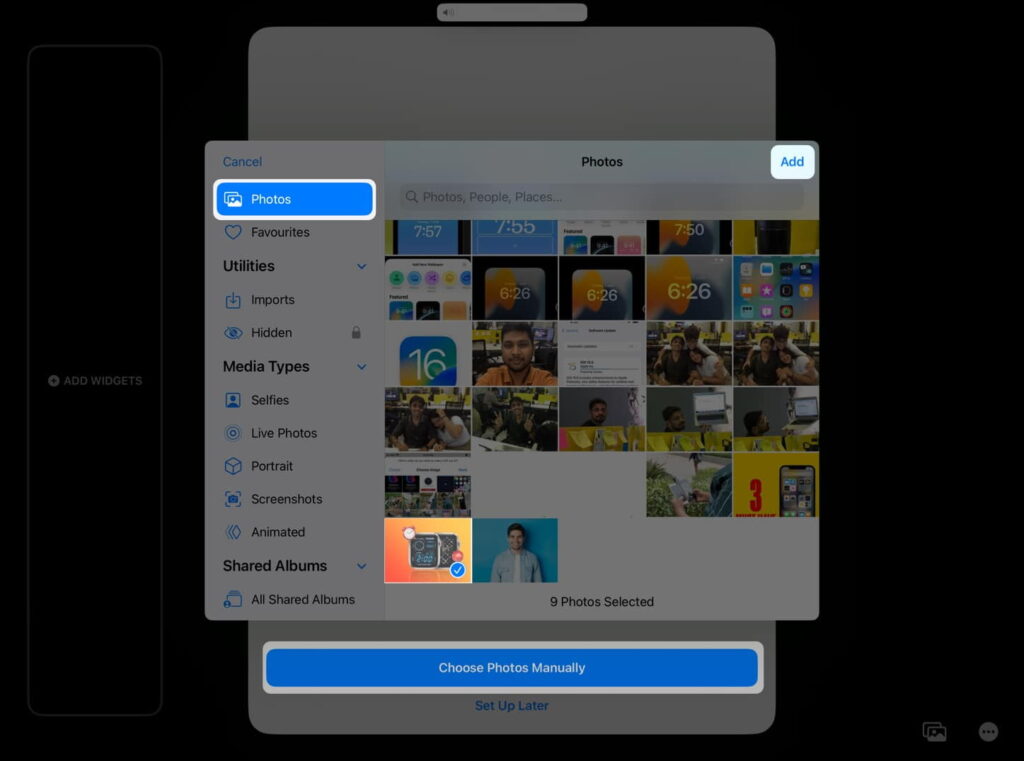
- روی Add ضربه بزنید. سپس Set as Wallpaper Pair را برای پایان فرایند انتخاب کنید.
- علاوه بر این میتوانید روی نماد سه نقطه در گوشه سمت چپ پایین صفحه برای تنظیم Frequency Shuffle ضربه بزنید و آن را به صورت روزانه، ساعتی، قفل یا با ضربه تنظیم کنید.
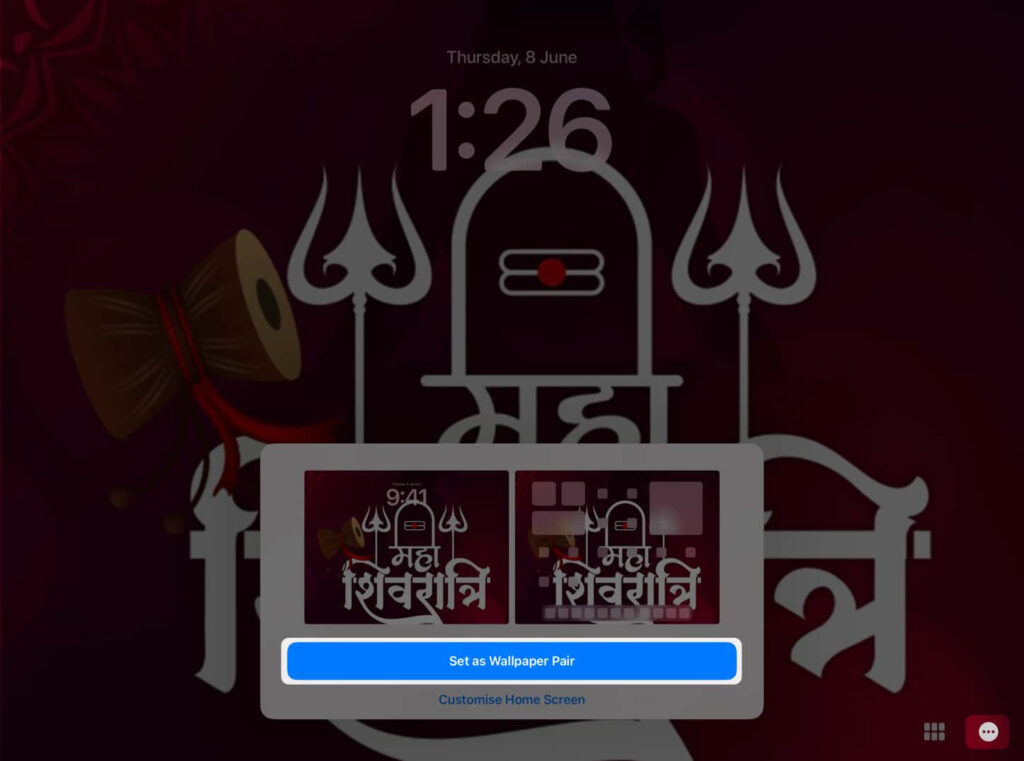
نحوه برش تصویر پس زمینه لاک اسکرین
- روی صفحه لاک اسکرین ضربه بزنید و نگه دارید، سپس Customize را انتخاب کنید.
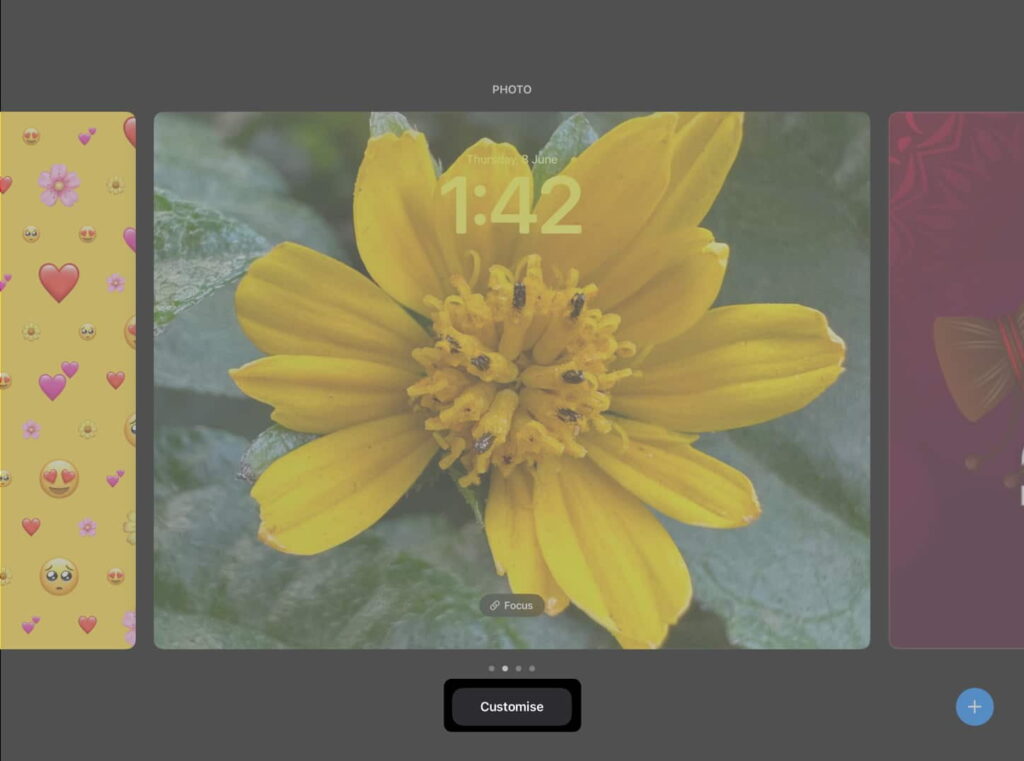
- حال اندازه والپیپر را تنظیم کنید.
- علاوه بر این میتوانید برای تنظیم فیلتر، صفحه را به چپ یا راست بکشید.
- در آخر روی Done در گوشه سمت چپ بالای صفحه ضربه بزنید.
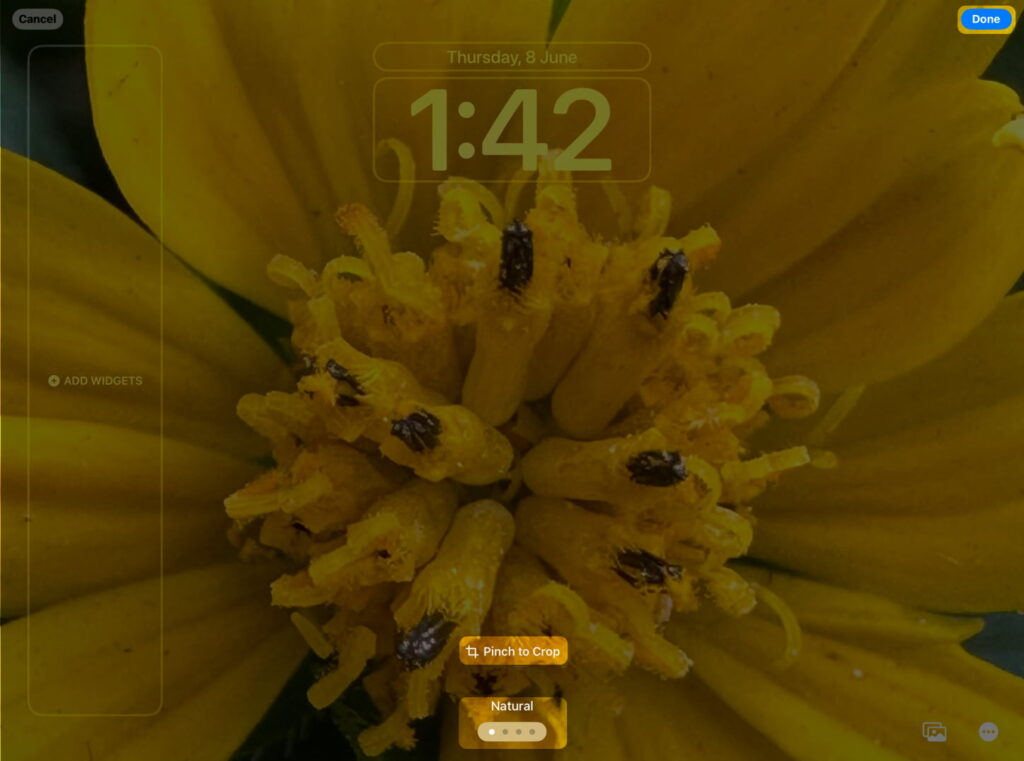
نحوه تغییر لاک اسکرین در آیپد
- روی لاک اسکرین ضربه بزنید و نگه دارید.
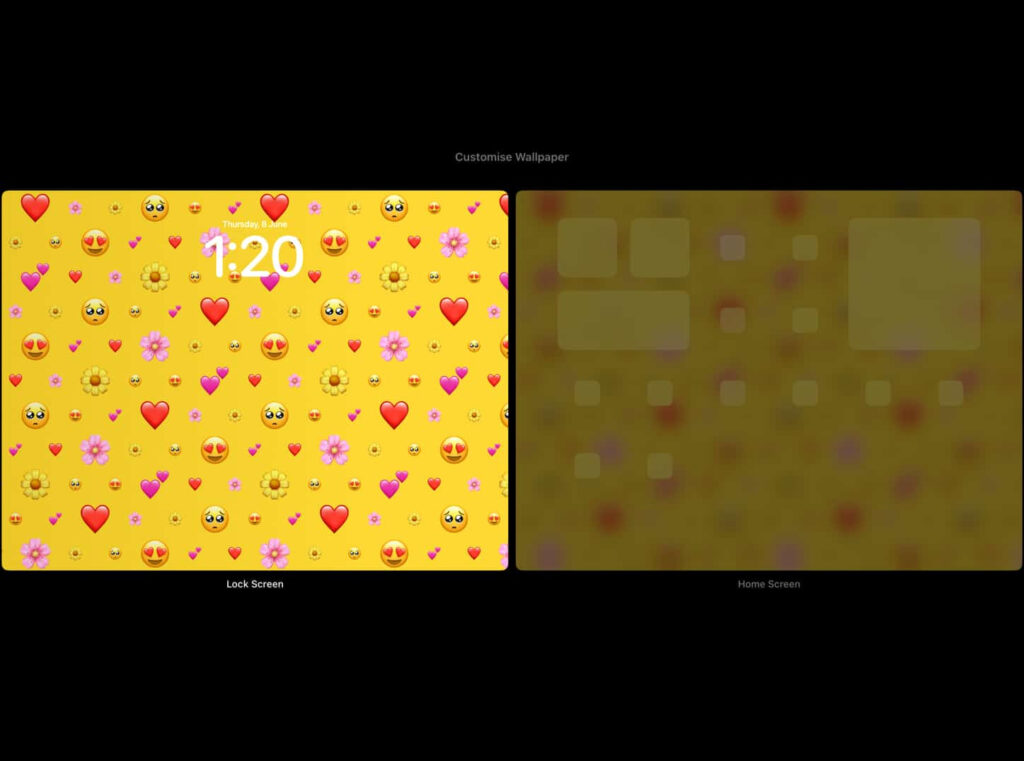
- برای مشاهده لاک اسکرینهایی که ایجاد کردهاید انگشت خود را روی صفحه بکشید.
- حال لاک اسکرین مورد نظر خود را انتخاب کنید.
نحوه تنظیم ساعت در لاک اسکرین آپدیت آیپد او اس ۱۷
- قفل صفحه خود را باز کنید. روی صفحه ضربه بزنید و فشار دهید. Customize را انتخاب کنید.
- روی ویجت ساعت ضربه بزنید.
- فونت و رنگ دلخواه را انتخاب کنید.
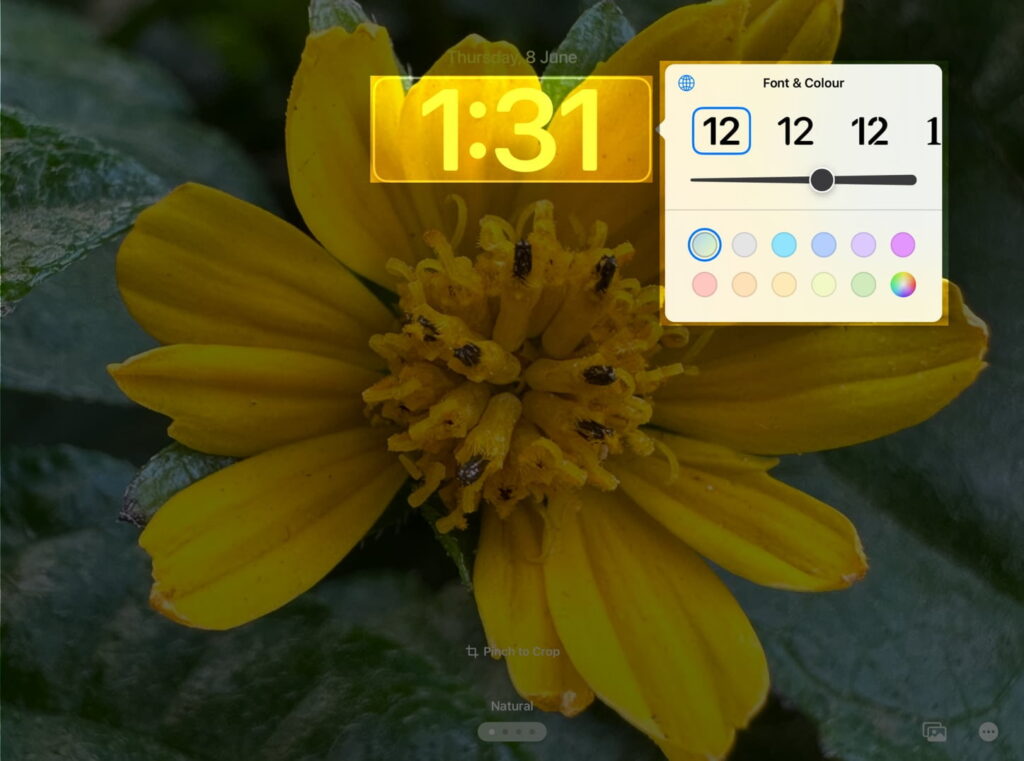
- وقتی تنظیمات سفارشیسازی تمام شد روی یک نقطه از لاک اسکرین ضربه زده و Done را انتخاب کنید.
علاوه بر این، در لاک اسکرین آیپد میتوانید فعالیتهای زنده مانند آهنگ در حال پخش و موارد دیگر را مشاهده کنید.
نحوه افزودن ویجتها به لاک اسکرین آیپد
- قفل آیپد خود را باز کرده و روی یک نقطه از لاک اسکرین فشار دهید.
- روی Customize ضربه بزنید و Lock Screen را انتخاب کنید.
- از سمت چپ صفحه Add Widgets را انتخاب کنید.
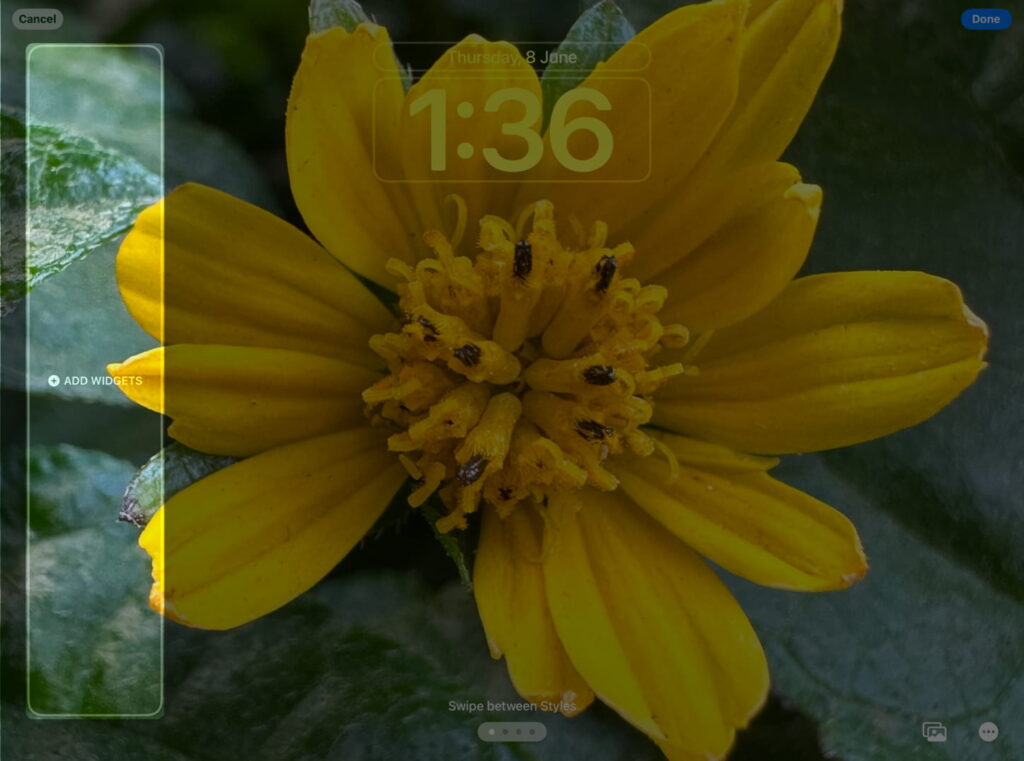
- از پنجره سمت چپ برنامه مورد نظر را برای افزودن به ویجت انتخاب کنید.
- حال از سمت راست صفحه ویجت مورد نظر را انتخاب کنید.
- برای بررسی ویجتهای بیشتر انگشت خود را روی صفحه به چپ و راست بکشید.
- نماد x را در کنار نوار جستجوی ویجت بزنید تا مراحل تمام شود.
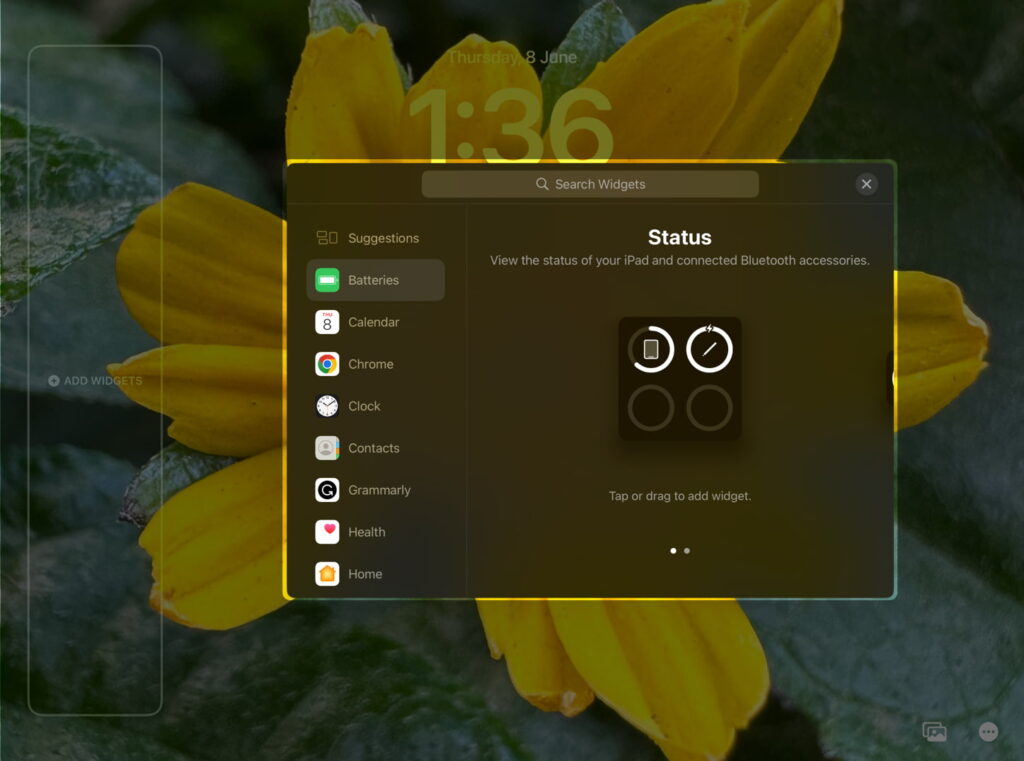
- برای تغییر ویجت تاریخ میتوانید روی ویجت زمان در بالا ضربه بزنید.
- پس از اتمام روی یک نقطه از صفحه ضربه بزنید.
- روی Done ضربه بزنید تا تغییرات اعمال شود.
نحوه حذف والپیپر لاک اسکرین در آپدیت آیپد او اس ۱۷
برای حذف لاک اسکرین تنظیم شده خود مراحل زیر را دنبال کنید:
- صفحه قفل را فشار داده و نگه دارید.
- روی والپیپر مورد نظر با انگشت رو به بالا بکشید و روی نماد Delete ضربه بزنید.
- برای تایید حذف روی Delete This Wallpaper ضربه بزنید.
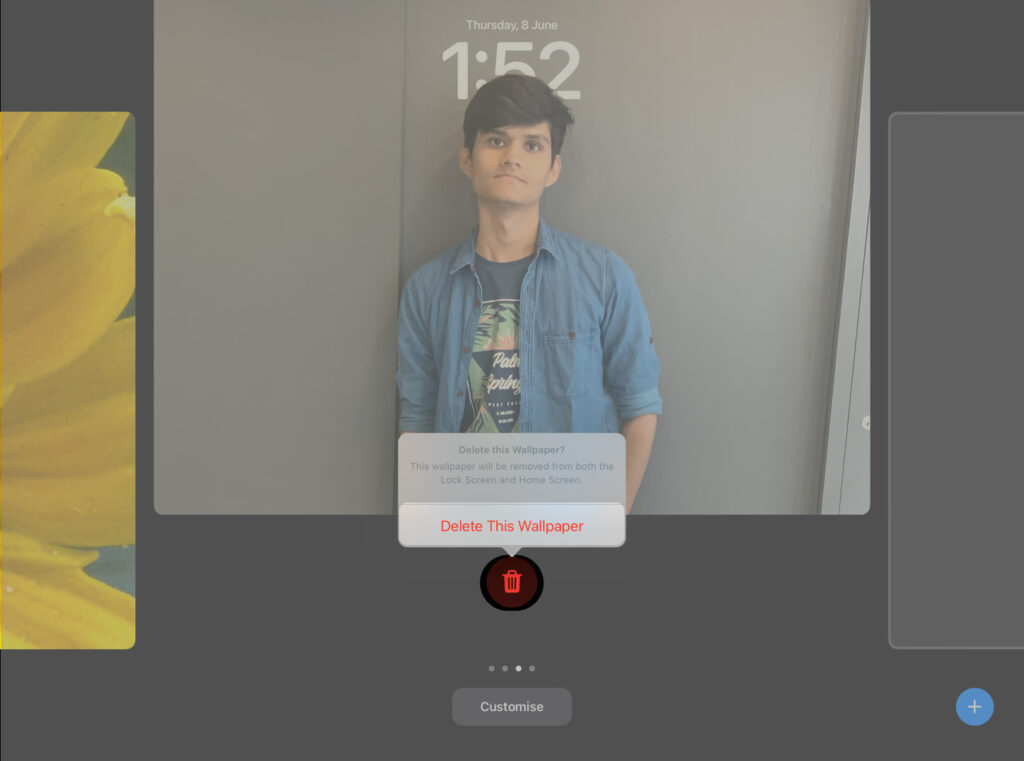
با اینکار هم لاک اسکرین و هم هوم اسکرین مربوط به تصویر زمینه حذف میشود.
نحوه روشن نگه داشتن بیشتر لاک اسکرین در آیپد
گرچه لاک اسکرین آپدیت آیپد او اس ۱۷ فوقالعاده است، اما اگر خیلی زود به خواب برود کمی ناخوشایند خواهد شد. یک راهحل برای این مشکل وجود دارد:
- در آیپد خود Settings را باز کنید. روی Display & Brightness ضربه بزنید.
- حال Auto-Lock را انتخاب کنید.
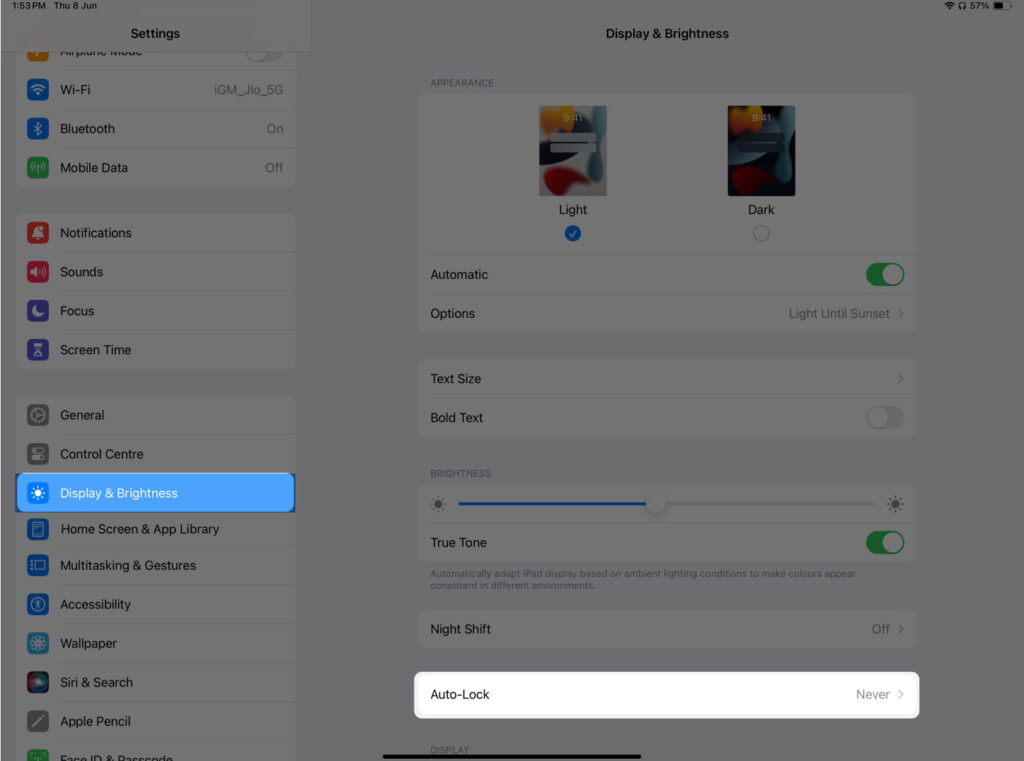
- یک بازه زمانی را از میان گزینههای زیر انتخاب کنید.
۱ دقیقه، ۵ دقیقه، ۱۰ دقیقه، ۱۵ دقیقه و هرگز.
نحوه سازماندهی نوتیفیکیشنها در آیپد
- در آیپد خود Settings را باز کنید.
- به Notifications بروید.
- با انتخاب یکی از موارد زیر نحوه نمایش نوتیفیکیشنها در لاک اسکرین را مشخص کنید:
Count، Stack، List
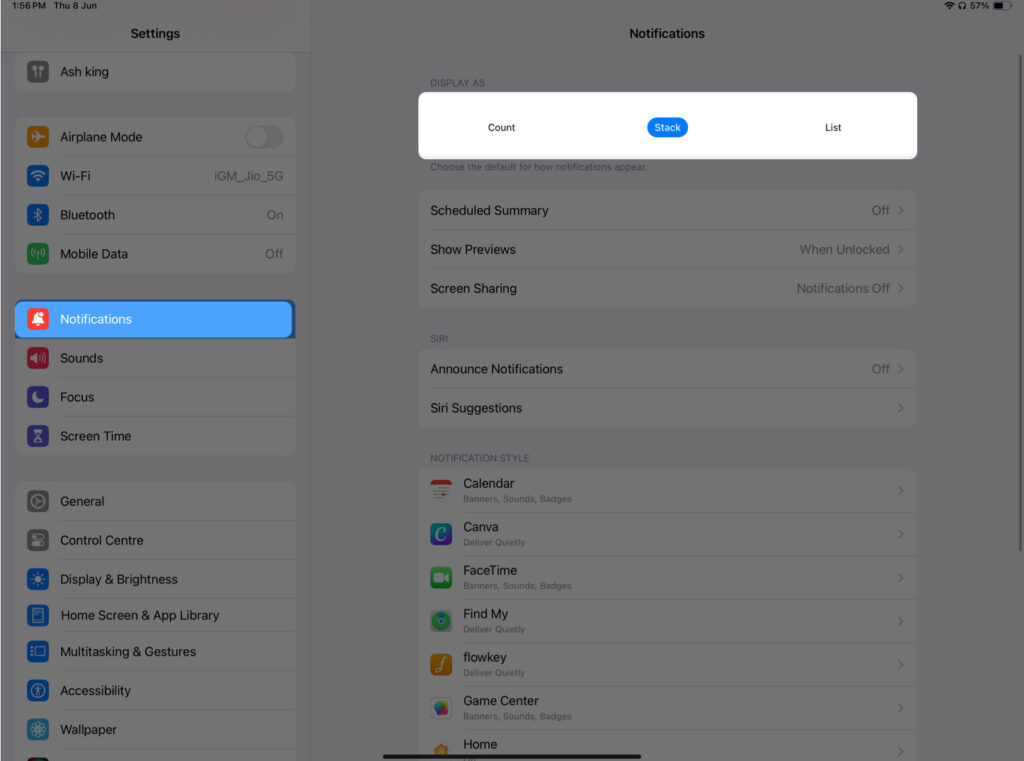
سخن پایانی
اکنون میتوانید به لطف آپدیت آیپد او اس ۱۷ لاک اسکرین آیپد خود را به دلخواه تنظیم کنید. اگر تا کنون اینکار را کردهاید نظر خود را در مورد آن با ما در میان بگذارید. در مطلبی دیگر به معرفی کامل ویژگیهای آیپد او اس ۱۷ پرداختهایم. برای مطالعه روی مطلب لینک شده کلیک کنید.